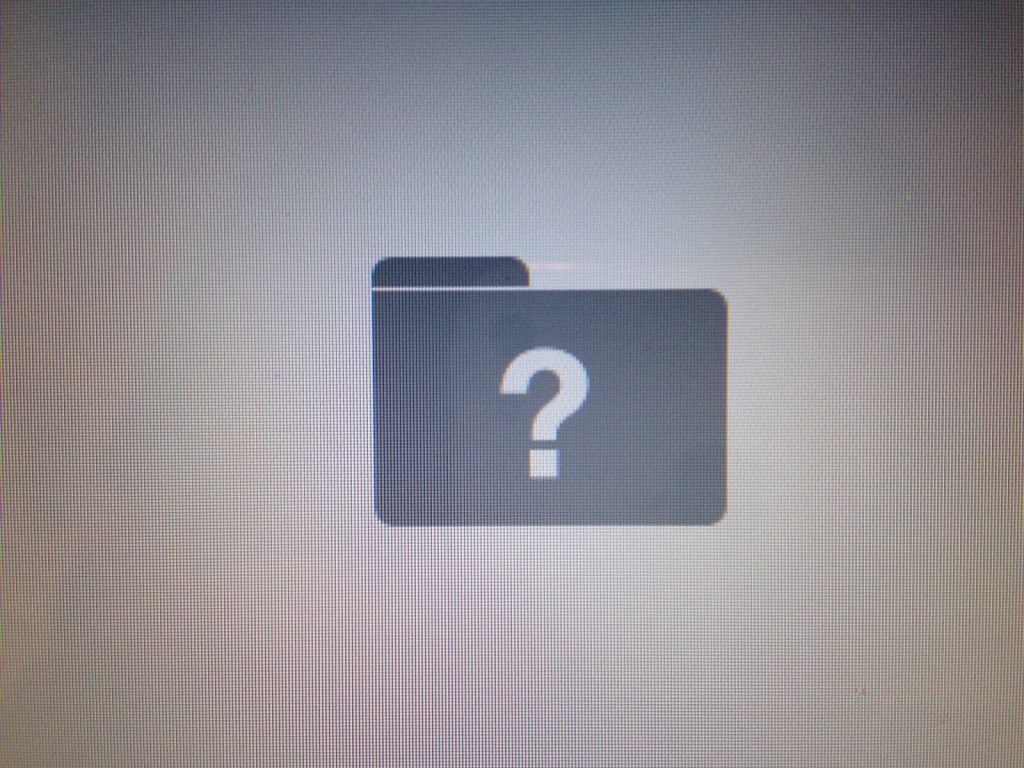De fleste af os har gamle fotografier i albums, og det er noget nemmere at opbevare og dele digitale billeder på tværs af familien, eller blandt venner.
Mange oplever især problemet når en af vores kære går bort, og familiens billeder skal fordeles blandt arvingerne. Der er kun ét familie medlem der kan overtage guldrammen med fotografiet af „Oldemor‟, med mindre man tager en form for kopi.
Hvordan man får billedet digitaliseret afhænger af hvilken type billede der er tale om.
Papirbilleder
Kan scannes vha en flatbed scanner, eller affotograferes med kamera eller mobiltelefon.
Jeg har tidligere brugt scanneren til at digitalisere med, men kameraet i fx de nyere iPhones giver et bedre resultat på kortere tid, og dens indbyggede software giver ofte et meget bedre resultat mht farvegengivelsen.
Hvis man affotograferer er det vigtigste lyset.
Det bedste resultat fås ved at stille lamper op, der belyser billedet fra hver sin side.
For lidt lys og billedet bliver dårligt, for meget lys giver en afspejling af kameraet i fotografiets blanke overflade.
Hvis man har en mobiltelefon med flere linser, eller et kamera med zoom, så anvend indstillingen hvor du kommer længst væk fra motivet, for at minimere risikoen for at få kameraets spejlbillede på motivet.
Dias / Lysbilleder
Dias, eller lysbilleder kan også digitaliseres i nogle flatbed scannere. På nogle af disse kan man se en rille i låget hvor man kan indsætte disse i en holder, hvorefter de belyses bagfra. På nogle HP modeller var der en ekstra LED lampe der blev lagt på glasset, med en holder til filmen.
Man kan også købe særlige filmscannere, der kan scanne en række forskellige film typer, herunder dias og negativer.

Selv har jeg brugt begge ovenstående former for indscanning, men igen er resultatet blevet slået af softwaren i de nyere kameraer og jeg har derfor erstattet min dias scanner med min iPhone.
Jeg er så heldig at have arvet et baggrundsbelyst lysbord, hvor en kraftig lyskilde er monteret bag en matteret glasplade.
Herefter er det bare at sætte iPhone’n på 2x (tele) og affotografere de enkelte billeder. Efterfølgende skal de beskæres en smule, men billederne har bedre farver og kontrastforhold end dem dias scanneren kan klare.
Nu har de færreste et lysbord men det er heller ikke nødvendigt. De fleste kraftige LED lamper kan bruges til formålet, så længe den er i stand til at lave et jævnt lys på området under lysbilledet. Herefter skal man have noget matteret glas mellem lyskilde og lysbillede.
Hvis lampen er kraftig nok, kan man også anvende et ark hvidt printerpapir.
Du bør skære en firkant ud af et stykke pap eller lign, der blænder af for lyset omkring lysbilledets kant, da dette kan forringe resultatet.
Hvis du skal affotografere mange lysbilleder, så kan du i stedet lægge dem tæt i rækker, for at skærme for det kraftige hvide lys. Det er denne fremgangsmåde jeg anvender på mit lysbord.
Der findes en række tips med at man kan bruge skærmen på en iPad eller mobiltelefon med en hvid baggrund, men jeg synes har erfaret at de enkelte pixels kan ses på resultatet, og hvis man lægger et stykke papir eller lign i mellem, så udgiver de ikke lys nok til at give et tilfredsstillende resultat.
Sidst men ikke mindst kan man også købe særlige afstandsstykker til at montere på et spejlrefleks kamera, men man skal nok affotografere mange dias før denne løsning er tjent hjem.
Negativer
Digitalisering af negativer foregår på præcis samme måde som ved lysbilleder.
Eneste forskel er at man efterfølgende skal ind i et program og „vende‟ farverne om, for at få de rigtige farver.
Til dette formål kan man bruge IrfanView til Windows, eller Billedeviseren i MacOS.

Hvis du har behov for at digtalisere dine gamle VHS bånd, så er der en anden vejledning her.
Har du digitaliseret dine familiebilleder, og hvilken løsning valgte du at bruge?
Del gerne dine metoder og erfaringer i en kommentar nederst på siden.

Systemadministrator, Digital formidler & Certificeret Dronepilot
Har arbejdet med IT på uddannelsesinstitutioner og mindre virksomheder siden 2000.